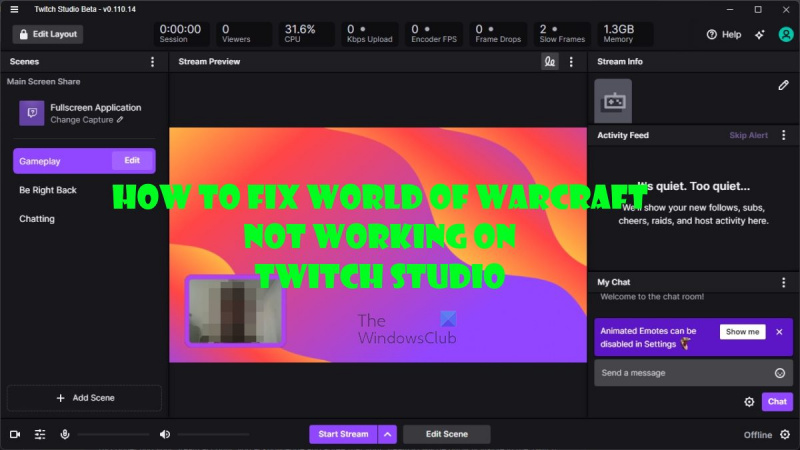Če ste IT strokovnjak in iščete rešitev za napako »Twitch Studio not recording game«, ste prišli na pravo mesto. V tem članku vam bomo pokazali, kako odpraviti to napako, da boste lahko znova pretakali svoje najljubše igre. Najprej si poglejmo, kaj povzroča to napako. Twitch Studio uporablja tehnologijo, imenovano 'Game Capture', za snemanje vašega igranja. Ta tehnologija ni popolna in včasih lahko povzroči težave pri snemanju. Nekaj stvari lahko storite, da odpravite to napako. Najprej poskusite znova zagnati računalnik. To bo pogosto odpravilo vse težave z Game Capture. Če to ne deluje, poskusite znova namestiti Twitch Studio. To bo običajno odpravilo morebitne težave s programsko opremo, ki morda povzročajo napako. Če imate še vedno težave, lahko poskusite uporabiti drugo programsko opremo za snemanje. OBS Studio je priljubljena alternativa Twitch Studio. Brezplačen je za prenos in uporabo ter je veliko bolj zanesljiv kot tehnologija Game Capture podjetja Twitch Studio. Upamo, da vam je ta članek pomagal odpraviti napako »Twitch Studio ne snema igre«. Če imate še kakšna vprašanja ali težave, se obrnite na nas. Vedno z veseljem pomagamo!
Več uporabnikov se pritožuje Twitch Studio ne snema svojih iger . To je nedvomno težava za redne pretakalce, ki se želijo povezati in pretakati svoje igre brez kakršnih koli težav. Kolikor lahko ugotovimo, uporabniki nimajo pojma, zakaj se to dogaja, vendar ne zato, ker bi poskušali pomagati.
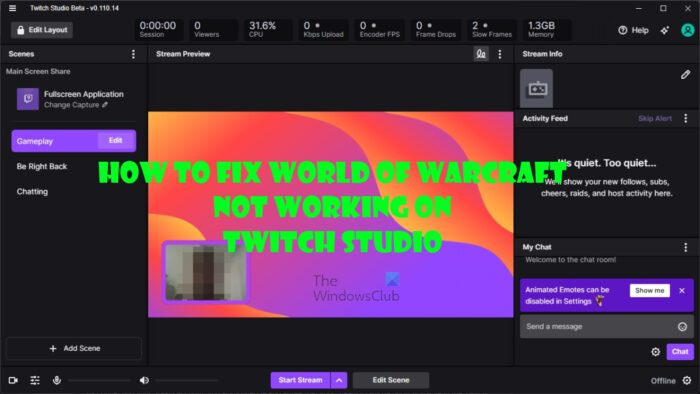
Zdaj, če ste med redkimi ali številnimi ljudmi, ki imajo težave z aplikacijo Twitch Studio, vam bomo razložili, kako odpraviti to težavo z World of Warcraft na primer, odkar smo se zavedali, da bodo ljudje bolj verjetno imeli težave s pretakanjem te igre kot ne.
Odločili smo se, da izpostavimo več možnih rešitev, saj je problem tukaj lahko izpostavljen iz različnih razlogov. In to je glavni razlog, zakaj je ta napaka tako zapletena, da ne moremo natančno določiti težave.
Odpravili smo težavo, pri kateri Twitch Studio ni hotel zajeti igre.
Če Twitch Studio ne snema zvoka ali videa iz igre, je tukaj nekaj rešitev, ki vam bodo pomagale odpraviti težavo:
Windows 10 deaktiviran po spremembi strojne opreme
- Odjavite se in se prijavite v Twitch
- Odprite aplikacijo Twitch Studio kot skrbnik.
- Znova namestite aplikacijo Twitch Studio.
- Dodajte World of Warcraft v aplikacijo Twitch Studio.
- Odstranite datoteko AddonGameInstance.json iz Twitch Studio.
1] Odjavite se in se prijavite v Twitch
Odjava in prijava v vaš račun Twitch lahko reši težavo z dodatkom World of Warcraft. Če želite to narediti, sledite spodnjim informacijam.
- Najprej se morate odjaviti iz Twitcha.
- Od tam kliknite naprej Vpiši se gumb.
- Vnesite svoje uradne poverilnice, ki so vaše uporabniško ime in geslo.
- Ko končate, kliknite Priti noter tipko ali pritisnite gumb Vpiši se spodnji gumb za dokončanje naloge.
- Preverite, ali dodatek World of Warcraft deluje pravilno.
2] Odprite aplikacijo Twitch Studio kot skrbnik.
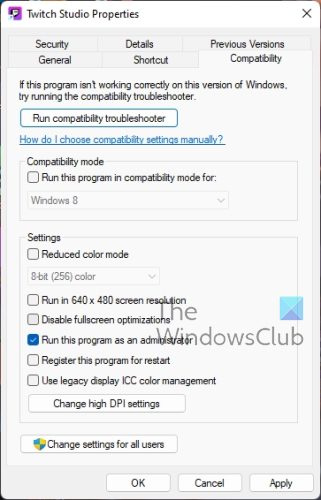
Če zgoraj navedeno ni pomagalo, je naslednji korak, ki ga priporočamo, zagon aplikacije Twitch Studio kot skrbnik. To je mogoče doseči precej preprosto, zato se pogovorimo o tem.
- Z desno miškino tipko kliknite bližnjico aplikacije Twitch Studio.
- Izberite Značilnosti možnost v kontekstnem meniju.
- Od tam morate izbrati Kompatibilnost zavihek
- Nato označite polje, ki se glasi: teči ta program kot skrbnik.
- Kliknite Prijavite se , Potem GLOBA .
- Na koncu zaženite aplikacijo Twitch Studio, da vidite, kaj je boljše.
Lahko pa z desno miškino tipko kliknete ikono bližnjice Twitch Studio in nato izberete teči kot skrbnik.
sudoku za Windows 10
3] Znova namestite aplikacijo Twitch Studio.
Windows 11
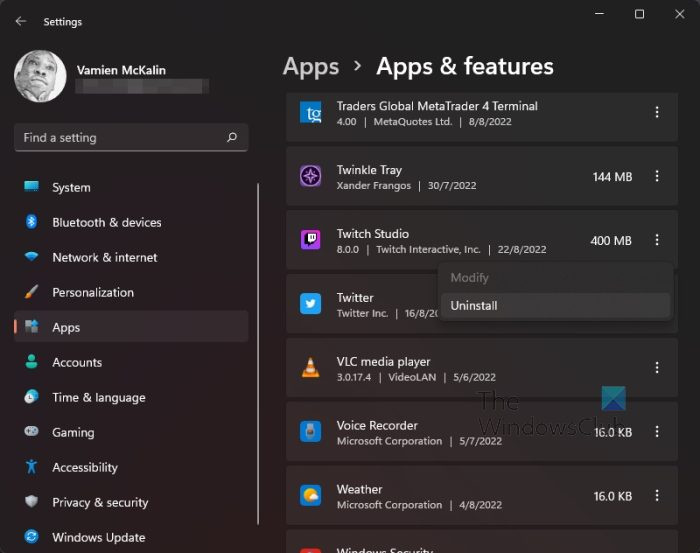
Če imate še vedno težave, je naslednji logični korak ponovna namestitev Twitch Studia. Pogovorimo se o tem, kako to storiti v najkrajšem možnem času.
- kliknite Tipka Windows + I odprto nastavitve aplikacija.
- Pritisnite Programi skozi levo ploščo.
- Naslednji korak je izbira Aplikacije in funkcije .
- Pomaknite se navzdol, dokler ne najdete Twitch Studio.
- Pritisnite gumb s tremi pikami poleg imena aplikacije.
- V spustnem meniju kliknite na Izbriši .
- Znova zaženite računalnik z operacijskim sistemom Windows 11.
Nazadnje obiščite uradnika Stran za prenos Twitch , ter od tam prenesite in namestite aplikacijo Twitch Studio.
Windows 10
Za tiste, ki uporabljate operacijski sistem Windows 10, moramo reči, da so koraki zelo podobni tistim v sistemu Windows 11.
izklopi pojavno sporočilo
- kliknite Tipka Windows + I Vžgati nastavitve aplikacija.
- V glavnem meniju kliknite na Programi .
- Po tem izberite Aplikacije in funkcije .
- Ko pridete tako daleč, poiščite aplikacijo Twitch Studio.
- Kliknite aplikacijo in izberite Izbriši .
- Znova zaženite računalnik z operacijskim sistemom Windows 10.
Na koncu prenesite in namestite aplikacijo Twitch Studio prek uradnika Stran za prenos Twitch .
4] Dodajte World of Warcraft v aplikacijo Twitch Studio.
Zdaj, po ponovni namestitvi Twitch Studio, boste morali znova dodati World of Warcraft.
- Odprite aplikacijo Twitch Studio.
- Pojdi do nastavitve , nato izberite Moda zavihek
- Pritisnite World of Warcraft takoj.
- Od tam kliknite naprej orodje prek razdelka upravitelja dodatkov.
- Pritisnite Dodaj igro .
- Poiščite mapo World of Warcraft za dodatke.
- Izberite jih in takoj se bo prikazal seznam dodatkov.
5] Odstranite datoteko AddonGameInstance.json iz Twitch Studio.
Ljudje, ki so posodobili svojo različico aplikacije Twitch Studio, lahko ugotovijo, da ne vidijo več svojih dodatkov. Verjamemo, da lahko ta rešitev pomaga v takšni situaciji.
- Odprite aplikacijo Twitch Studio.
- Od tam morate klikniti gumb menija.
- Nato morate izbrati pomoč , Potem Oh Twitch .
- Od Oh Twitch razdelek, bodo ljudje videli Mapa odjemalca .
- Kliknite nanj, da odprete seznam datotek.
- Poiščite mapo, znano kot primerki iger .
- Odprite mapo.
- Končno poiščite in odstranite AddonGameInstance.json .
Zdaj lahko znova zaženete aplikacijo in preverite, ali je težava izginila.
odstrani pisave Windows 10
Preberi : Najboljše brskalniške igre, ki jih lahko trenutno igrate na Twitchu
Twitch Studio samo za PC?
V času pisanja je bila aplikacija Twitch Studio na voljo samo za osebne računalnike z operacijskim sistemom Windows. Toda stvari se lahko spremenijo v prihodnosti, saj je podjetje v preteklosti namignilo, da bi lahko podpora za več platform prispela v bližnji ali daljni prihodnosti.
Ali naj uporabim Twitch Studio?
Po mnenju nekaterih pretakalcev aplikacija Twitch Studio nima edinstvenih funkcij, zato lahko pretakalci še naprej uporabljajo druge aplikacije, če se tako odločijo, ne da bi morali prenesti Twitch Studio. Za tiste, ki niste prepričani, kaj uporabiti, lahko predlagamo, da poskusijo OBS? To je zelo dobro.
Kateri je boljši StreamLabs ali Twitch Studio?
Streamlabs je tukaj zmagovalec, toda če ste tisti tip streamerja, ki želi preprost program, ki je preprost za uporabo brez preveč zapletenosti, poskusite Twitch Studio. Če pa ne pretakate izključno na Twitchu, se lahko čim prej naučite uporabljati Streamlabs.
Ali je mogoče Twitch Studio uporabljati z OBS?
Po mnenju ljudi na Twitchu je to mogoče. Preprosto odprite OBS Studio na svojem igralnem računalniku, nato izberite Orodja > Nastavitve izhoda NDI. Po tem kliknite »Glavni zatič« in poimenujte glavni zatič. To ime bo prikazano v razdelku za skupno rabo zaslona v Twitch Studio. Na koncu se prepričajte, da zaslon vašega igralnega računalnika zajema OBS in to je to.